Bluetooth - это удобная технология, позволяющая передавать данные между устройствами без проводов. Однако, иногда могут возникать проблемы с подключением Bluetooth на компьютере, что может вызвать неудобства.
В этой статье мы рассмотрим несколько полезных советов по быстрому исправлению проблем с Bluetooth на компьютере, чтобы вы смогли без лишних трудностей воспользоваться этой технологией.
Следуя рекомендациям и простым шагам, описанным ниже, вы сможете оперативно разрешить проблемы с Bluetooth и наслаждаться беспроводным подключением к вашему компьютеру.
Отключите и включите Bluetooth на компьютере
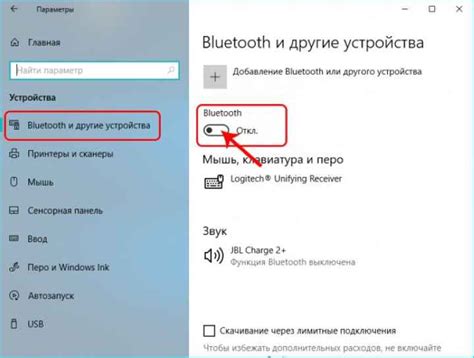
- Откройте "Параметры" (Settings) на вашем компьютере.
- Перейдите в раздел "Устройства" (Devices).
- Выберите "Bluetooth и другие устройства" (Bluetooth & other devices).
- Переключите Bluetooth в положение "Выкл." (Off).
- Подождите несколько секунд, затем снова переключите Bluetooth в положение "Вкл." (On).
После выполнения этих действий проверьте, работает ли Bluetooth на вашем компьютере. Если проблема не решена, переходите к следующему шагу.
Перезагрузите устройство с Bluetooth
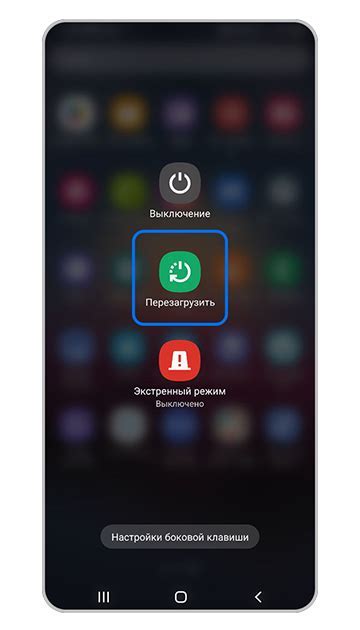
Иногда проблема с Bluetooth на компьютере может быть связана с неполадками в самом устройстве Bluetooth, например, смартфоне, планшете или другом устройстве, с которым вы пытаетесь установить связь. Для быстрого исправления ситуации просто перезагрузите устройство:
- Выключите Bluetooth на устройстве.
- Подождите несколько секунд.
- Включите Bluetooth на устройстве снова.
Такая перезагрузка может помочь устранить временные сбои и установить необходимую связь с вашим компьютером.
Проверьте доступные обновления драйверов
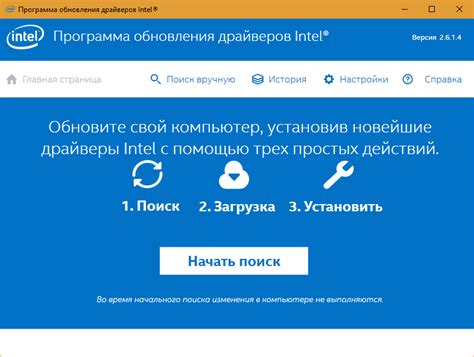
Если у вас возникли проблемы с Bluetooth на компьютере, одной из причин может быть устаревший или поврежденный драйвер. Регулярно проверяйте наличие доступных обновлений для драйверов Bluetooth на вашем устройстве.
Для этого зайдите в меню управления устройствами, найдите раздел Bluetooth и проверьте наличие обновлений драйвера. Если обновления доступны, загрузите и установите их, чтобы исправить возможные проблемы связанные с Bluetooth.
Обновление драйверов может улучшить стабильность работы Bluetooth и решить множество проблем, связанных с его функционированием. После установки обновлений рекомендуется перезагрузить компьютер, чтобы изменения вступили в силу.
Используйте утилиты для проверки проблем с Bluetooth
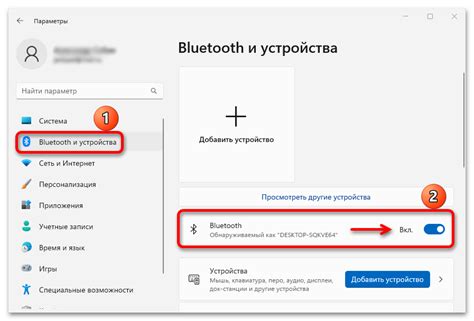
Если проблема с Bluetooth на вашем компьютере не решается, можно воспользоваться специализированными утилитами для диагностики и исправления проблем. Ниже представлены некоторые из них:
- Windows Bluetooth утилита: в операционной системе Windows есть встроенная утилита для диагностики проблем с Bluetooth. Для ее запуска откройте Панель управления и найдите раздел "Устройства и принтеры", затем выберите свое Bluetooth устройство и запустите встроенную утилиту для поиска и устранения проблем.
- Утилита Troubleshooter Windows: Windows также предлагает Troubleshooter для решения различных проблем, включая проблемы с Bluetooth. Запустите Troubleshooter, выберите категорию проблемы "Bluetooth" и следуйте инструкциям для поиска и устранения ошибок.
- Утилита Bluetooth Driver Installer: если проблема связана с драйвером Bluetooth, можно воспользоваться утилитой Bluetooth Driver Installer для обновления или переустановки драйвера. Утилита автоматически определит проблемный драйвер и предложит соответствующие решения.
Использование специализированных утилит поможет быстро и эффективно обнаружить и устранить проблемы с Bluetooth на вашем компьютере.
Удалите устройство Bluetooth и заново подключите его

Если устройство Bluetooth перестало работать правильно, попробуйте удалить его из списка устройств и заново подключить.
Для этого откройте настройки Bluetooth на вашем компьютере, найдите проблемное устройство в списке устройств и выберите опцию "Забыть" или "Удалить".
После удаления устройства перезапустите Bluetooth на компьютере и приступите к подключению устройства заново, следуя инструкциям производителя.
После выполнения этих действий, устройство Bluetooth должно заработать исправно, а проблема может быть устранена.
Проверьте конфликты программ и устройств, влияющие на Bluetooth
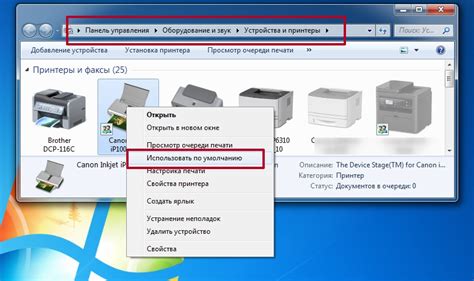
Также стоит обратить внимание на другие устройства, которые подключены к компьютеру. Некоторые устройства могут конфликтовать с Bluetooth и мешать ему нормально функционировать. Попробуйте отключить ненужные устройства или переместить их на расстояние от компьютера для устранения возможных помех.
Если после проведения этих действий проблема с Bluetooth так и не была решена, переходите к следующему шагу в поиске оптимального способа исправления проблемы.
Обратитесь за помощью к специалисту, если проблемы с Bluetooth не устранены

Если вы попробовали все вышеперечисленные методы и проблема с Bluetooth на вашем компьютере все еще не исправлена, возможно, это свидетельствует о более серьезной аппаратной проблеме. В таком случае рекомендуется обратиться к профессиональному специалисту, который сможет более детально проанализировать ситуацию и предложить эффективное решение.
Не стоит затягивать с обращением к специалисту, так как долгосрочные проблемы с Bluetooth могут негативно сказаться на удобстве использования компьютера. Опытные специалисты быстро выявят корень проблемы и помогут вам вернуть функциональность Bluetooth на вашем устройстве.
Вопрос-ответ

Почему Bluetooth на моем компьютере перестал работать?
Причиной проблемы может быть как неисправность оборудования, так и программные ошибки или конфликты. Попробуйте перезагрузить компьютер, обновить драйвера Bluetooth или проверить наличие вирусов.
Как быстро исправить проблему с Bluetooth на компьютере?
Для начала попробуйте перезагрузить компьютер и устройство Bluetooth. Затем проверьте наличие обновлений драйверов Bluetooth и установите их, если необходимо. Также может помочь сброс настроек Bluetooth или проверка наличия вирусов на компьютере.
Что делать, если устройство Bluetooth не видит другие устройства?
Убедитесь, что Bluetooth устройства находятся на одном расстоянии друг от друга. Проверьте, что функция Bluetooth включена на всех устройствах. Также попробуйте перевключить Bluetooth на устройстве, которое не видит другие устройства.
Какие программы могут помочь исправить проблемы с Bluetooth на компьютере?
Существуют различные программы для диагностики и исправления проблем с Bluetooth. Например, BluetoothView, Bluetooth Driver Installer, Bluetooth Command Line Tools и другие. Они могут помочь выявить и устранить причины неполадок.
Что делать, если устройство Bluetooth подключено, но не работает?
Попробуйте отключить и заново подключить устройство Bluetooth. Убедитесь, что оно правильно настроено и поддерживается вашим компьютером. Также проверьте, что устройство Bluetooth имеет достаточный заряд и не находится в режиме сна.



